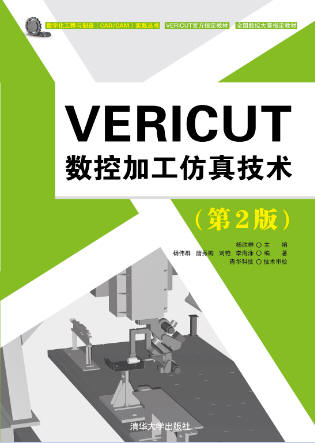第一章 VERICUT系统简介
第二节 VERICUT软件安装
(8)进入VERICUT平台设置-Windows运行库安装提示界面,如图1-8所示,提示需要安装微软系统运行库(安装文件在安装盘中的Redistributables文件夹中,根据操作系统选择相应的安装文件),单击“下一步”按钮。
(9)进入口令服务器名的设置界面,如图1-9所示,当安装服务器端时,使用默认的localhost用户名即可;当安装客户端时,此处输入服务器的IP地址或者服务器计算机用户名。
(10)进入VERICUT软件快捷方式设置界面,如图1-10所示,根据需要选择后单击“下一步”按钮。
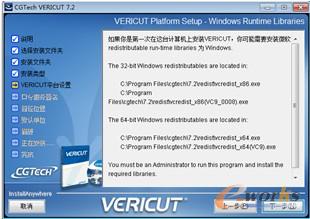
图1-8 VERICUT平台设置-Windows运行库提示界面

图1-9 口令服务器名设置界面

图1-10 VERICUT快捷方式设置界面
(11)进入VERICUT软件安装模式选择界面,如图1-11所示,默认选择正常VERICUT软件模式和复查器安装,单击“下一步”按钮。

图1-11 VERICUT软件安装模式选择界面
(12)进入默认单位选择界面,如图1-12所示,默认选择“公制”单位,单击“下一步”按钮。
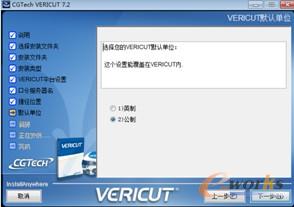
图1-12 默认单位选择界面
(13)进入安装信息确认界面,如图1-13所示,确认无误后,单击“安装”按钮。

图1-13 安装信息确认界面
(14)进入安装完成界面,如图1-14所示,选中复选框,可连接CGTech网站,详解后续的许可服务安装过程。默认不选择,单击“下一步”按钮。

图1-14 安装完成界面
(15)安装完成,如图1-15所示,单击“完成”按钮。

图1-15 安装完成
1.2.2 配置VERICUT授权许可文件
配置VERICUT 授权许可文件的具体步骤如下。
(1)进入“开始”菜单,选择CGTech VERICUT 7.2→License Server Only→“配置口令&设置服务器(Configure License & Setup Server)”命令,如图1-16所示。
(2)进入服务安装DOS界面,如图1-17所示,按提示按任意键继续。